Instal Shopee di Laptop: Langkah Praktis Tanpa Emulator!
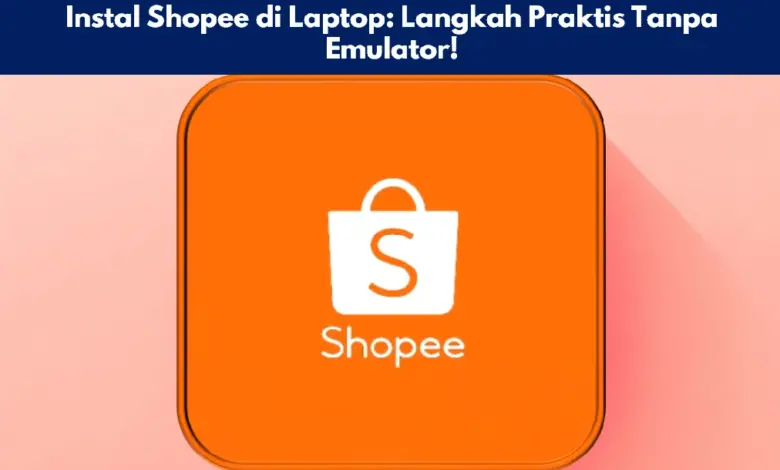
Instal Shopee di Laptop: Langkah Praktis Tanpa Emulator! – Shopee telah menjadi salah satu platform belanja online terpopuler di Indonesia, menawarkan berbagai produk dengan harga bersaing dan promo menarik. Bagi sebagian besar pengguna, mengakses Shopee melalui smartphone sudah menjadi kebiasaan sehari-hari. Namun, bagaimana jika Anda ingin menikmati pengalaman belanja yang lebih nyaman melalui layar yang lebih besar, seperti laptop? Apakah harus menggunakan emulator yang sering kali memperlambat kinerja laptop Anda? Ternyata, ada cara yang lebih sederhana dan efisien untuk mengakses Shopee di laptop tanpa perlu menginstal aplikasi tambahan atau emulator.
Dalam artikel ini, akan membahas tentang cara instal Shopee di laptop menggunakan Google Chrome. Metode ini tidak hanya mudah, tetapi juga kompatibel dengan berbagai versi Windows. Dengan mengikuti langkah-langkah yang akan dijelaskan, Anda akan dapat menikmati seluruh fitur Shopee langsung dari laptop Anda dengan lebih cepat dan tanpa hambatan kinerja. Mari kita mulai!
Table of Contents
Mengapa Tidak Menggunakan Emulator?
Sebelum masuk ke langkah-langkah instalasi, penting untuk memahami mengapa kita memilih untuk tidak menggunakan emulator. Emulator sering kali memerlukan spesifikasi laptop yang tinggi.
Untuk menghindari masalah ini, kita akan menggunakan Google Chrome sebagai alat utama dalam mengakses Shopee di laptop. Metode ini jauh lebih ringan dan tidak memerlukan spesifikasi tinggi.
Baca Juga: Cara Daftar Akun Shopee dengan Mudah dan Cepat
Langkah-Langkah Instalasi Shopee di Laptop Menggunakan Google Chrome
Berikut adalah beberapa langkah untuk menginstal shopee di laptop tanpa emulator:
1. Koneksikan Internet dan Buka Browser
Langkah pertama yang perlu dilakukan adalah memastikan laptop Anda terhubung ke internet. Setelah itu, buka Google Chrome.
2. Akses Website Shopee
Di kolom alamat, ketikkan www.shopee.co.id dan tekan Enter. Anda akan diarahkan ke halaman beranda Shopee.
3. Login ke Akun Shopee
Setelah halaman beranda Shopee terbuka, klik tombol Login di pojok kanan atas. Masukkan email/nomor telepon dan kata sandi akun Shopee Anda. Jika belum memiliki akun, Anda dapat mendaftarnya terlebih dahulu.
4. Menikmati Fitur Shopee di Google Chrome
Setelah berhasil login, Anda dapat langsung menikmati berbagai fitur Shopee, seperti belanja atau jualan online. Semua fitur yang tersedia di aplikasi mobile Shopee juga dapat diakses melalui browser ini.
5. Membuat Shortcut di Desktop
Agar lebih mudah mengakses Shopee di lain waktu, Anda dapat membuat shortcut di desktop. Caranya:
- Klik ikon tiga titik vertikal di pojok kanan atas Google Chrome.
- Pilih More tools atau Alat lainnya.
- Klik Create shortcut atau Buat pintasan.
- Beri nama shortcut tersebut, contohnya: Shopee.
- Centang opsi Open as window atau Buka sebagai jendela jika tersedia, lalu klik Create atau Buat.
Dengan adanya shortcut ini, Anda dapat membuka Shopee langsung dari desktop tanpa harus membuka Google Chrome terlebih dahulu. Cukup double click pada ikon shortcut tersebut, dan Shopee akan terbuka dalam jendela baru.
Baca Juga: Download Gambar TikTok Tanpa Watermark, Cepat dan Mudah!
Perbandingan Menggunakan Emulator dan Google Chrome
Menggunakan emulator memang memiliki kelebihan tersendiri, terutama bagi mereka yang memiliki laptop dengan spesifikasi tinggi. Emulator memungkinkan pengalaman yang lebih mendekati aplikasi mobile asli. Namun, bagi pengguna dengan laptop spesifikasi standar, metode ini kurang direkomendasikan.
Menggunakan Google Chrome sebagai alternatif memiliki beberapa kelebihan:
- Lebih ringan dan tidak memerlukan spesifikasi tinggi.
- Tidak memerlukan instalasi aplikasi tambahan.
- Lebih cepat dan efisien dalam penggunaan sehari-hari.
Tips untuk Penggunaan Shopee di Laptop
Agar pengalaman Anda dalam menggunakan Shopee di laptop semakin optimal, berikut beberapa tips tambahan:
- Perbarui Google Chrome secara berkala untuk memastikan Anda mendapatkan fitur dan keamanan terbaru.
- Gunakan ekstensi ad blocker untuk menghindari iklan yang mengganggu saat browsing.
- Simpan informasi login di Google Chrome untuk memudahkan akses di kemudian hari.
Kesimpulan
Menginstal aplikasi Shopee di laptop tanpa menggunakan emulator merupakan solusi praktis bagi pengguna dengan laptop spesifikasi standar. Dengan memanfaatkan Google Chrome, Anda dapat menikmati semua fitur Shopee dengan lebih cepat dan efisien tanpa harus khawatir akan kinerja laptop yang lambat. Langkah-langkah yang telah dijelaskan di atas mudah diikuti dan tidak memerlukan pengetahuan teknis yang mendalam. Selamat mencoba dan semoga pengalaman belanja online Anda semakin menyenangkan!





